Если вы частый Adobe Photoshop пользователь, я уверен, что вы испугались ошибки рабочего диска. В моем случае он в основном всплывал, когда я пытался создать новый файл, однако несколько пользователей также столкнулись с ошибкой рабочего диска при редактировании на полпути. Поскольку это обычная проблема, давайте разберемся, что такое ошибка рабочего диска Photoshop и как ее исправить.
Все, что вам нужно знать об ошибке рабочего диска Photoshop
Что такое рабочий диск?
Проще говоря, рабочий диск — это пространство, которое Photoshop временно использует в качестве хранилища. Photoshop использует его для хранения частей файла, над которыми вы работаете, которые не помещаются в вашей оперативной памяти. Они часто помещаются в корневой каталог дисков хранения по умолчанию на вашем ПК.
Как найти свой рабочий диск
Adobe Photoshop по умолчанию использует жесткий диск, на котором установлена ваша операционная система. Однако, если вы работаете на общедоступном компьютере, вы можете быстро определить, какой том используется в качестве рабочего диска. Для этого откройте Photoshop и перейдите на вкладку «Правка» вверху. Теперь прокрутите вниз до «Настройки» и во всплывающем меню выберите «Рабочие диски».
ИНИЦИАЛИЗАЦИЯ ПРОГРАММЫ PHOTOSHOP НЕВОЗМОЖНА: ПЕРВИЧНЫЙ РАБОЧИЙ ДИСК ПЕРЕПОЛНЕН -БЫСТРОЕ РЕШЕНИЕ!
Программы для Windows, мобильные приложения, игры — ВСЁ БЕСПЛАТНО, в нашем закрытом телеграмм канале — Подписывайтесь:)

Это покажет вам все тома, которые доступны вместе с активным томом рабочего диска (продолжайте читать, чтобы узнать больше).
Как заменить рабочие диски
Если вы часто сталкиваетесь с ошибками рабочего диска в Photoshop, первое решение — изменить том рабочего диска. Это можно сделать двумя способами. Во-первых, следуя тому же методу, о котором мы говорили до или при запуске. Вот как вы можете изменить рабочие диски в Photoshop.
- В Photoshop нажмите «Правка»> «Настройки»> «Рабочие диски». Теперь в окне настроек щелкните поле под Active? вариант слева. Здесь вы можете удалить диск по умолчанию, добавить несколько дисков или легко заменить рабочий диск. После этого нажмите ОК в правом верхнем углу, чтобы сохранить изменения.

2. Вы также можете изменить настройки рабочего диска при запуске Photoshop. Просто нажмите и удерживайте клавиши CTRL + ALT при открытии Photoshop. Это откроет параметр «Настройки рабочего диска». Первый рабочий диск будет томом ОС по умолчанию. На этой же вкладке вы можете назначить дисковые предпочтения, которые будут использоваться в случае нехватки памяти.

Способы исправить ошибку рабочего диска Adobe Photoshop
Список решений, которые, как мы обнаружили, работают для устранения ошибок рабочего диска, с которыми сталкиваются пользователи Adobe Photoshop.
- Выполните очистку локального диска для рабочего диска по умолчанию. В меню «Пуск» Windows найдите «Очистка диска» и выберите рабочий диск по умолчанию. В следующем окне выберите «Временные файлы», «Отчеты об ошибках», «Эскизы» и другие папки, которые, по вашему мнению, занимают ненужное место, и нажмите «ОК». Вы можете предварительно просмотреть свободное место вверху.

- Если вы работаете с несколькими слоями, при каждом редактировании вы также добавляете в историю содержимого (помогает отменить). Они также могут занимать много места. Чтобы очистить это, перейдите в «Правка» и выберите «Очистить». Нажмите «Все», чтобы очистить данные как из буфера обмена (сохраняет то, что вы копируете), так и из истории (шаги).
Примечание. После очистки данных вы не сможете вставить то, что копировали в последний раз, или просмотреть историю в своем проекте Photoshop.

- Дефрагментация дисков — это задача обслуживания, которая помогает поддерживать работоспособность вашего устройства. Он реорганизует данные на диске для повышения эффективности приложений. Поскольку Photoshop требует нефрагментированного пространства, этот метод может помочь. Чтобы оптимизировать диски, откройте Defragmenter из меню «Пуск», выберите рабочий диск и нажмите «Оптимизировать».

- Photoshop также создает временные файлы, такие как отчеты о сбоях. Мы можем удалить их с помощью команды «Выполнить». Нажмите кнопку Windows и клавишу R (). Затем введите% temp% и нажмите Enter, чтобы открыть папку с временными файлами. Найдите имя файла Photoshop или PST и удалите его.

- Другие методы, предлагаемые многими, такие как отключение автоматического восстановления или увеличение объема оперативной памяти для Photoshop. Однако я не рекомендую это, так как это также может повлиять на ваш общий рабочий процесс.
Обходной путь для ошибки рабочего диска Photoshop
Если вышеперечисленные методы сработали для вас, считайте, что вам повезло. По какой-то причине я все еще сталкивался с проблемой даже после того, как попробовал все уловки. Следовательно, обходной путь, который сработал для меня, также может вам помочь. Мы рассмотрим два метода.
Для первого метода мы будем использовать бесплатный деинсталлятор под названием Revo Деинсталлятор. Это позволяет пользователям выполнять несколько задач по очистке в одном месте, а также удалять оставшиеся ненужные файлы при удалении. Мы собираемся использовать функцию Junk Cleaner.
- Для начала загрузите Revo и выберите опцию Очистка нежелательных файлов на левой боковой панели. Затем нажмите «Сканировать сверху» и дождитесь завершения процесса. После отображения ненужных файлов нажмите «Удалить», и все готово.

Уловка недавнего проекта
- Если вы столкнулись с ошибкой рабочего диска при попытке создать новый документ, этот метод для вас. В большинстве случаев вы сможете открывать проекты из последних документов (запуск Photoshop).
После этого вы можете просто отрегулировать размер холста и продолжить работу. Что ж, это единственный метод, который сработал для меня, надеюсь, он сработает и для вас.

Заключительные замечания: устранение ошибки рабочего диска Photoshop
Это были несколько способов решить проблему с рабочим диском в Adobe Photoshop. Мы надеемся, что ваша проблема была решена, и теперь вы можете редактировать изображения как обычно.
Программы для Windows, мобильные приложения, игры — ВСЁ БЕСПЛАТНО, в нашем закрытом телеграмм канале — Подписывайтесь:)
Источник: ozki.ru
Первичный диск переполнен в Photoshop: 8 решений

Всем привет! Сегодня при работе в Photoshop столкнулся с такой вот ошибкой: «Первичный рабочий диск переполнен». Мне все же удалось её решить. Ниже в статье я расскажу вам, что нужно делать в этой ситуации. Но сначала давайте коротко пробежимся по причинам, которые вызывают эту проблему, чтобы держать их в голове:
- Диск, на котором установлена программа переполнен.
- Неправильные настройки в Photoshop. Чаще всего проблема возникает из-за того, что выбран не тот диск хранения кэша и временных данных. Или есть проблема с настройками кэширования.
- В более редких случаях установлены неправильная конфигурация используемой оперативной памяти.
- Нехватка оперативной памяти.
- Недостаточно файла подкачки – или он вообще выключен.
- Поломка самой программы вирусами.
- Конфликт программ.
- Жесткий диск с большим количеством битых секторов.
Ниже в статье я описал 8 способов, которые должны вам помочь. В любом случае вы всегда можете обратиться ко мне за консультацией в комментариях. Поехали!
Способ 1: Закрытие программы и перезагрузка

Давайте начнем с самых простых шагов. В любой ситуации, когда программа как-то плохо работает, или вылезает ошибка, но нам лень разбираться из-за чего это происходит – нам нужно просто её перезапустить. Это можно сделать тремя способами:
- Первый – нажать на крестик в правом верхнем углу экрана.
- Второй – в панели управления жмем по первому разделу «Файл» – «Выход».
- Третий – используем горячие клавиши Ctrl + Q .
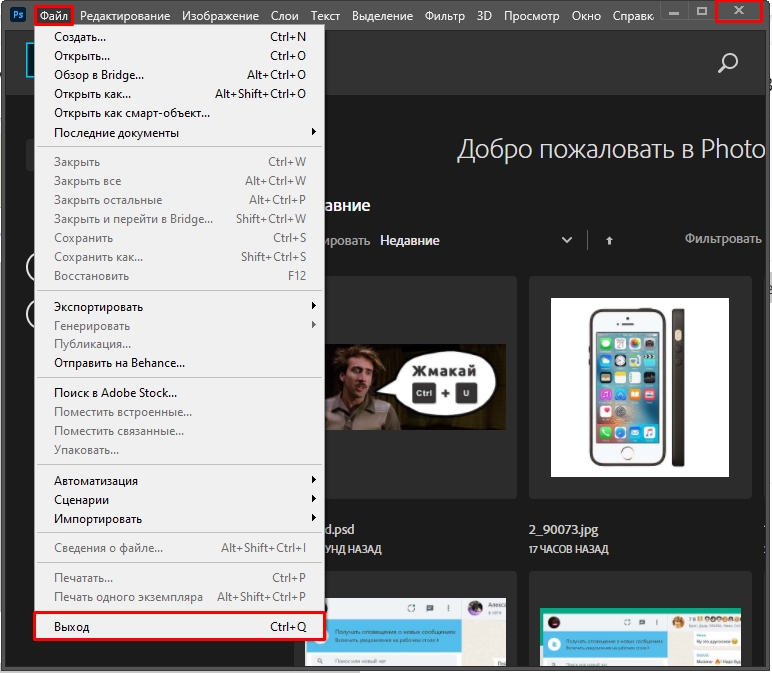
Это еще не все. Я настоятельно рекомендую перезагрузить компьютер – жмем «Пуск» – «Выключение» – «Перезагрузка».
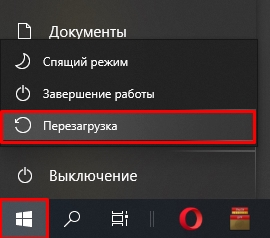
Как только система загрузится, не запускайте никакие программы кроме Photoshop – посмотрите, как программа работает на чистую загрузку. Если проблема осталась, то смотрим следующий способ.
Способ 2: Удаление лишних файлов и мусора на ПК
Из сообщения об ошибке понятно, что на диске, в котором установлена программа, просто не хватает свободного места. Поэтому это место стоит освободить.
- Заходим в «Пуск» – «Параметры».
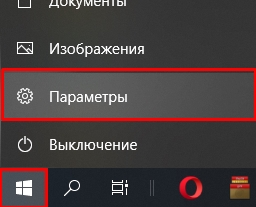
- Открываем раздел «Система».

- Переходим в подраздел «Память». Посмотрите, сколько места у вас занимают «Временные файлы». В моем случае у меня накопилось почти 9 ГБ – выбираем этот пункт.
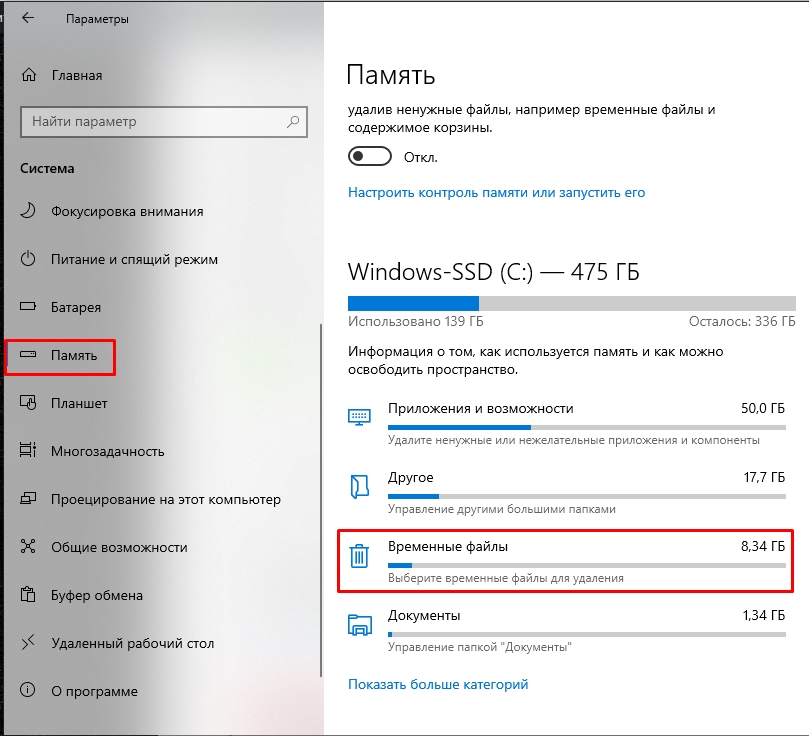
- После сканирования вы увидите более точную цифру. Временные файлы, на то и временные, что, как правило, они используются не так долго. Плюс их можно спокойно удалить – давайте сделаем это. После этого нажмите назад.
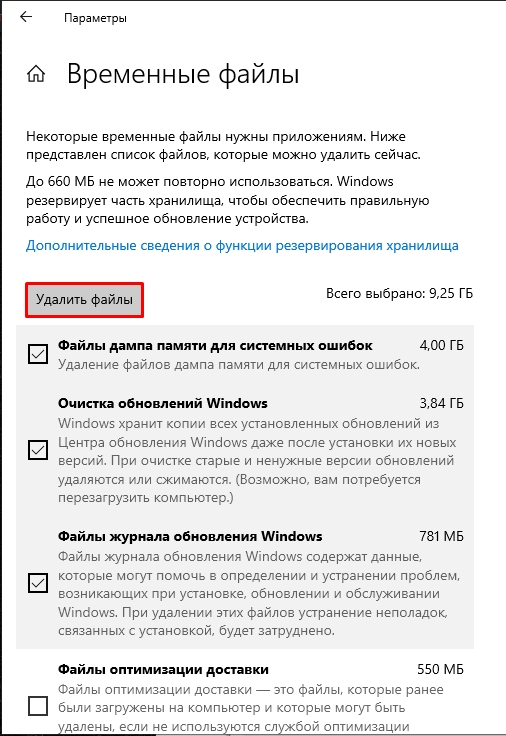
- Теперь давайте зайдем в «Приложения и возможности».
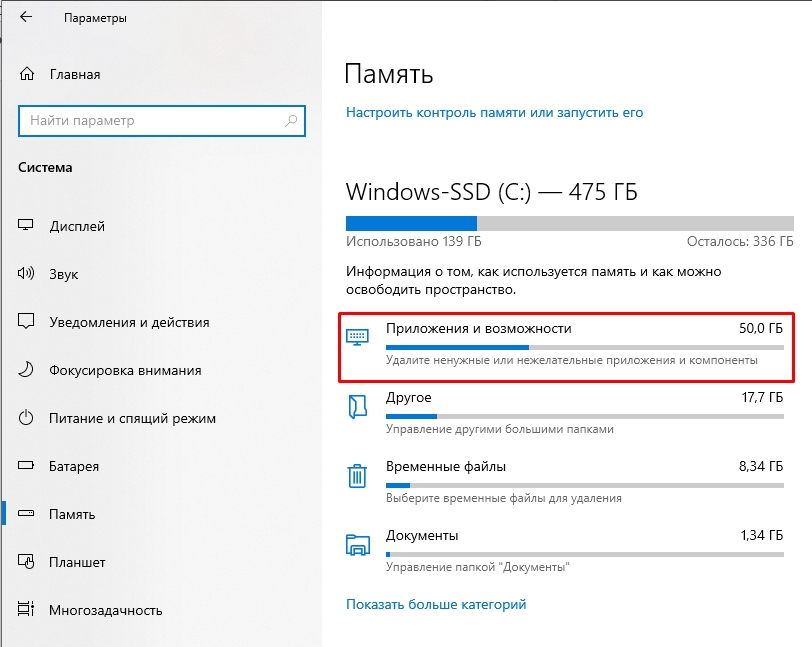
- Здесь вы увидите список всех установленных программ на системном диске. Пройдитесь по всем и удалите те приложения, которые вам не нужны – это дополнительно освободит место.
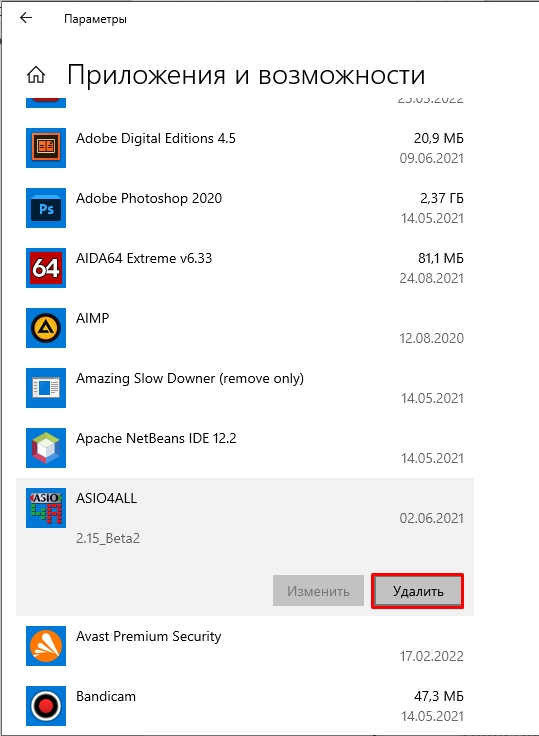
- Еще одно место, которое сильно забивает память жесткого диска системного раздела (C:) – это рабочий стол. Частенько пользователи хранят там тяжелые файлы. Нужно помнить, что таким образом вы забиваете носитель. Удалите с рабочего стола все ненужное или перенесите тяжелые файлы на второй раздел – например в «D:».
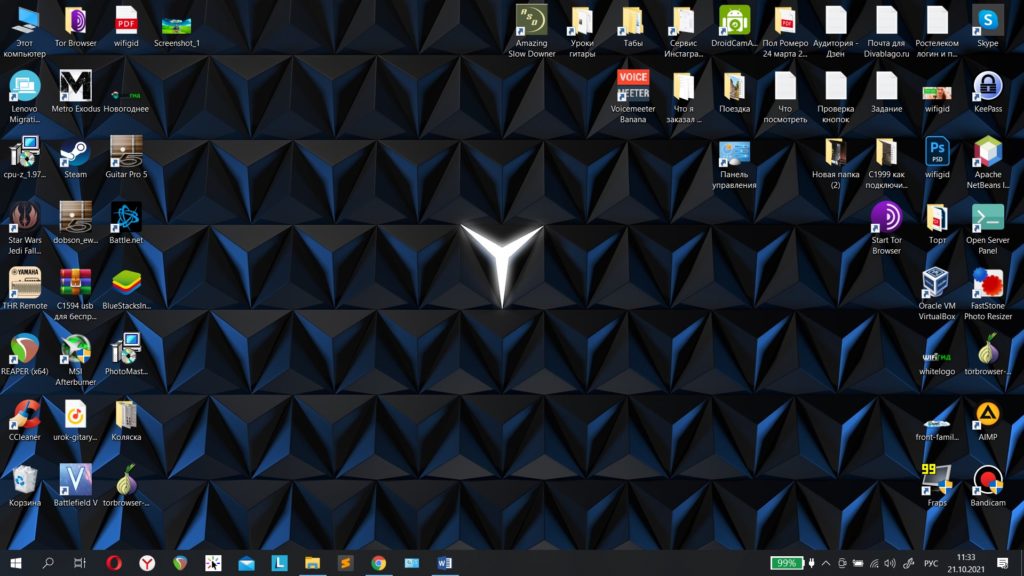
Еще один из быстрых вариантов очистки диска – это воспользоваться программой CCleaner. Скачиваем приложение с официального сайта, устанавливаем и запускаем. Выбираем «Стандартную очистку», проводим анализ и удаляем все лишнее.
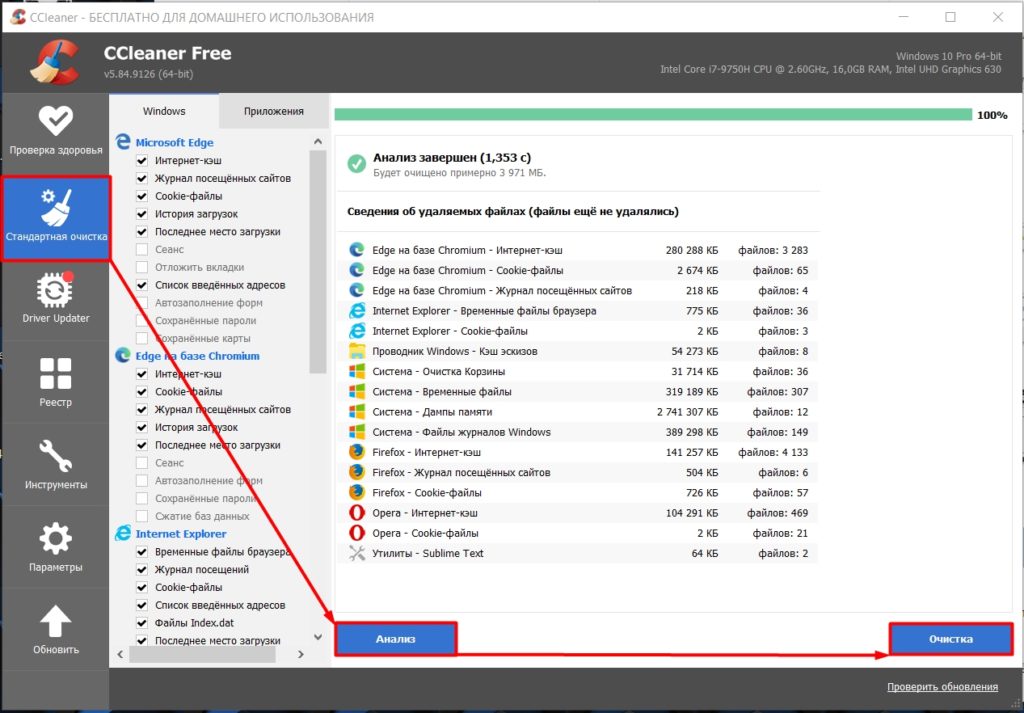
Если и после этого у вас места будет недостаточно, то вам можно попробовать удалить папку WinSxS и выключить режим гибернации. О всех возможных способах дополнительной очистки я уже писал в отдельной инструкции (ссылка). Также я советую почитать статьи:
- Как очистить компьютер от лишнего мусора.
- Как ускорить работу ПК.
Еще я бы посоветовал вам проверить целостность системных файлов Windows. Данная процедура делается с помощью команды в консоли. ОС сама проверит и восстановит поломанные файлы. Инструкцию можете почитать по этой ссылке.
Способ 3: Настройка Photoshop
- Сверху в панели нажимаем по вкладке «Редактирование». Теперь в выпадающем списке находим «Настройки» и жмем по пункту «Производительность».
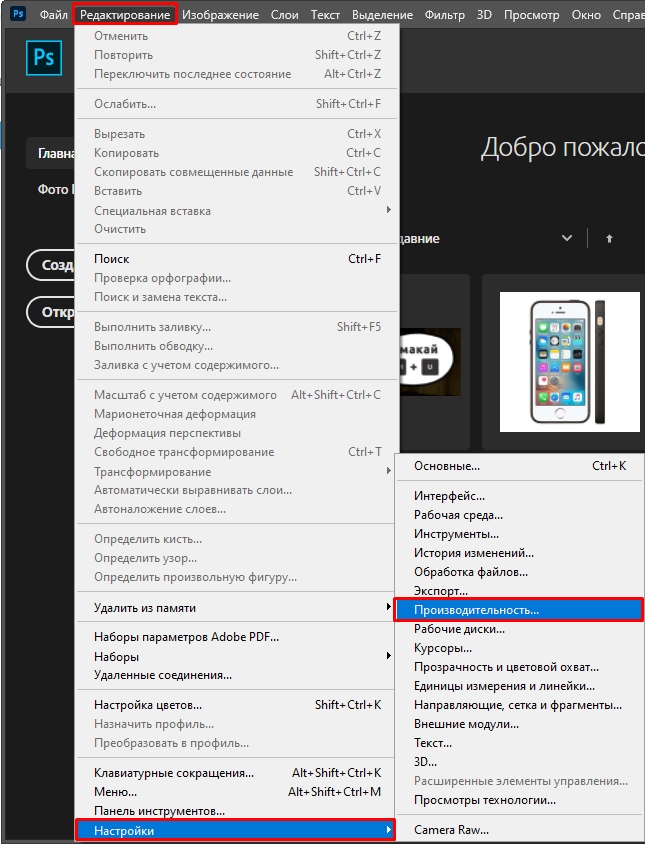
- Сверху можно установить более точные настройки для оперативной памяти (RAM). Сначала смотрим в строку «Доступная память RAM» – данный показатель показывает, сколько у вас всего свободной оперативы. Ниже есть строка «Занято под Photoshop» – по умолчанию устанавливается значение в 70% от вашей ОЗУ, но это значение можно немного увеличить.
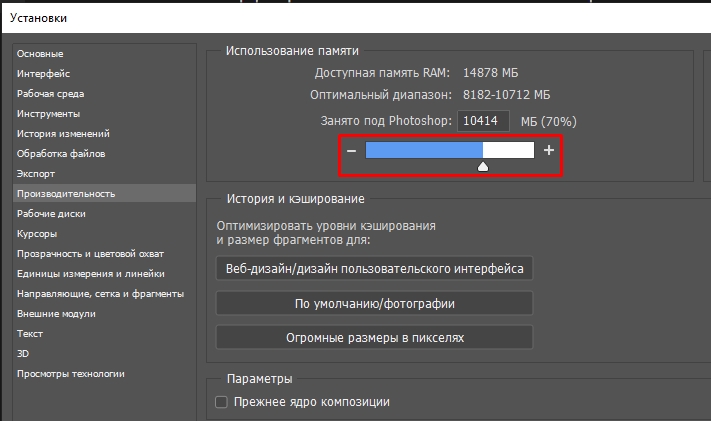
- Тут же в нижнем пункте «История и кэширования» мы можем изменить параметры кэша, чтобы он занимал меньше места. Устанавливаем значение «История действия» меньше 50 (например, 40 или даже 30). Также можно уменьшить уровень кэша и его фрагментацию. Этим самым мы уменьшим нагрузку на диск, но при этом производительность может сильно упасть. Старайтесь поэтапно уменьшать параметры, а уже после этого проверять – вылезет ли ошибка снова.
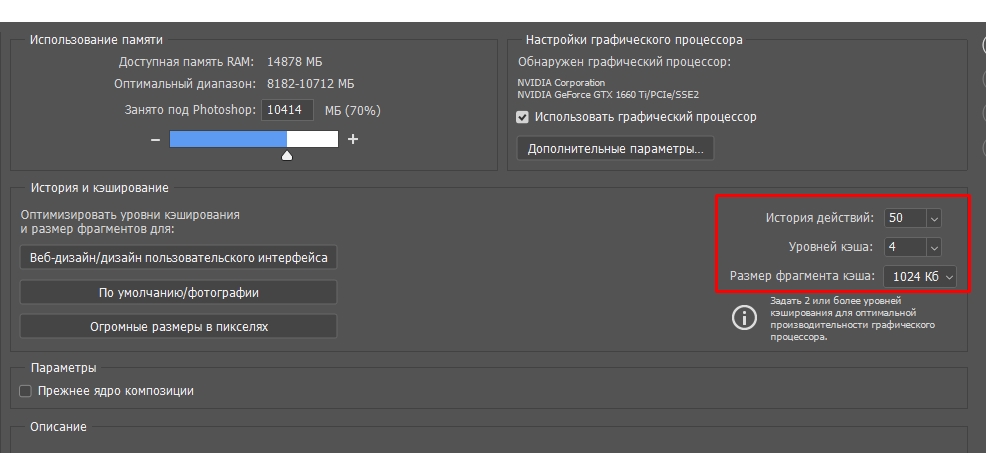
- Теперь переходите в раздел «Рабочие диски» – смотрите, какой диск у вас используется. Если вы видите, что галочка стоит напротив системного диска «C:», то я советую задействовать другие разделы – например, «D:» или «E:».
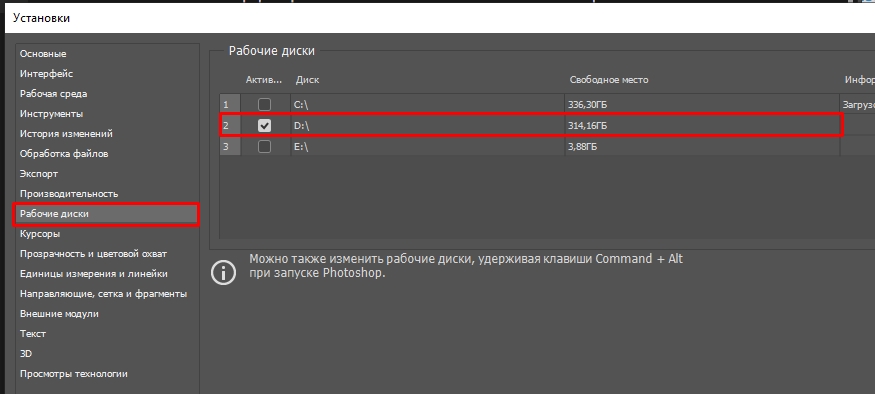
- Чтобы изменения вступили в силу, жмем в правом верхнем углу этого окна по кнопке «ОК» и перезагружаем саму программу. Далее проверяем – помогли ли нам эти действия или нет.
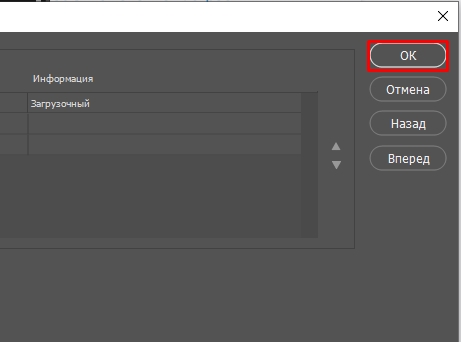
Если ошибка появляется вновь – попробуйте в производительности наоборот уменьшить используемую оперативную память до 60 или до 50%. А также уменьшаем настройки кэширования.
Способ 4: Автозагрузка и вирусы
Есть вероятность, что с программой, а также с железом на компьютере – все нормально, но есть проблема с программной частью. Например, в автозагрузке висят утилиты, которые забивают оперативную память и мешают работе Фотошопа. Не забываем, что некоторые программы могут конфликтовать между собой. Давайте их выключим.
Чтобы попасть в автозагрузку в Windows 10, нажмите правой кнопкой по полоске снизу и выберите «Диспетчер задач». Или используйте горячие клавиши:
Ctrl + Shift + Esc
ПРИМЕЧАНИЕ! На Windows 7 раздел автозагрузки находится в другом месте. Используем кнопки + R и команду: msconfig.
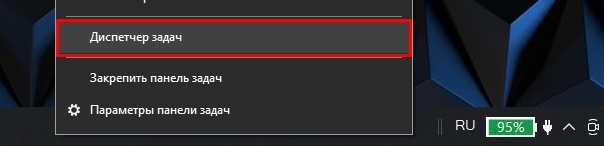
В «Автозагрузке» один раз кликните по названию столбца (Состояние), чтобы вы видели только «Включённые» программы. Они запускаются вместе с операционной системой и могут мешать. А теперь можете отключить все, кроме вашего антивируса и драйвера звуковой карты. Для этого кликаем правой кнопкой и выбираем «Отключить».
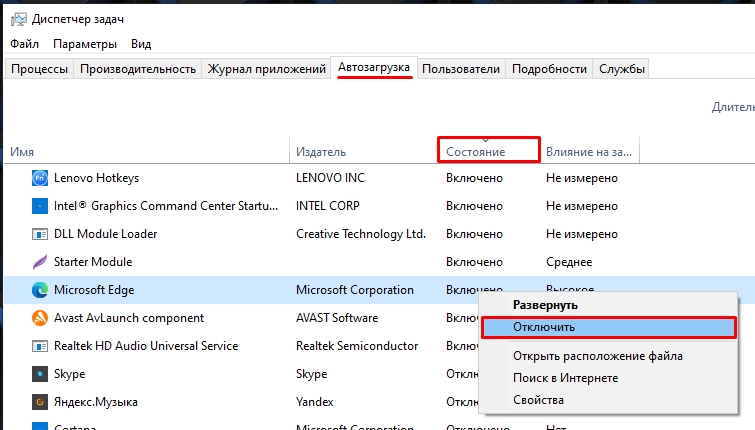
Второе, чтобы я сделал на вашем месте – это проверил комп антивирусной программой. Вы можете воспользоваться любой утилитой, или использовать встроенное ПО от Microsoft:
- «Пуск» – «Параметры».
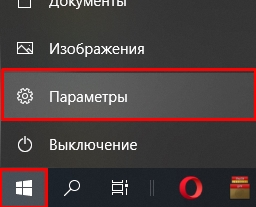
- «Обновление и безопасность».
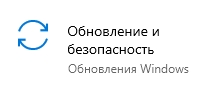
- Слева выбираем «Безопасность Windows», а справа «Защита от вирусов и угроз».
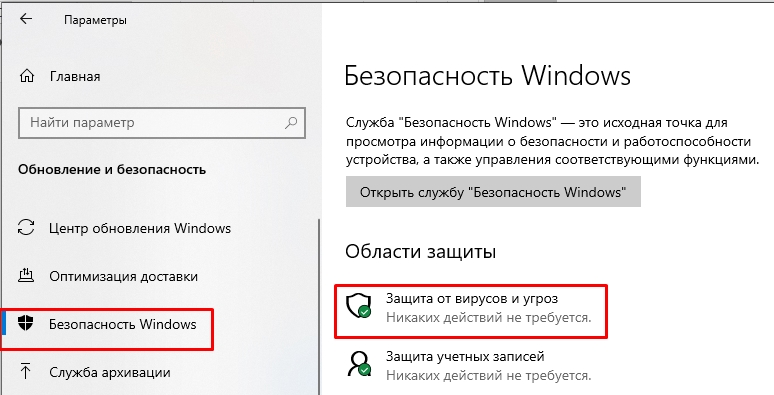
- Не спешите нажимать на кнопку сканирования – выбираем «Параметры сканирования».
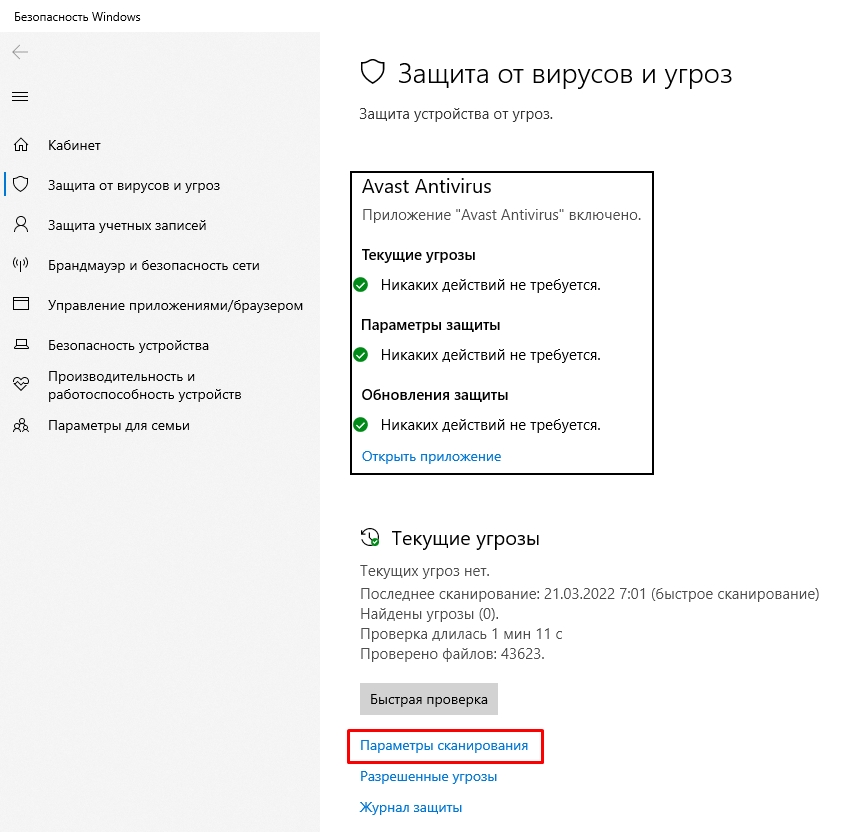
- Ставим режим полного сканирования, и жмем по кнопке.
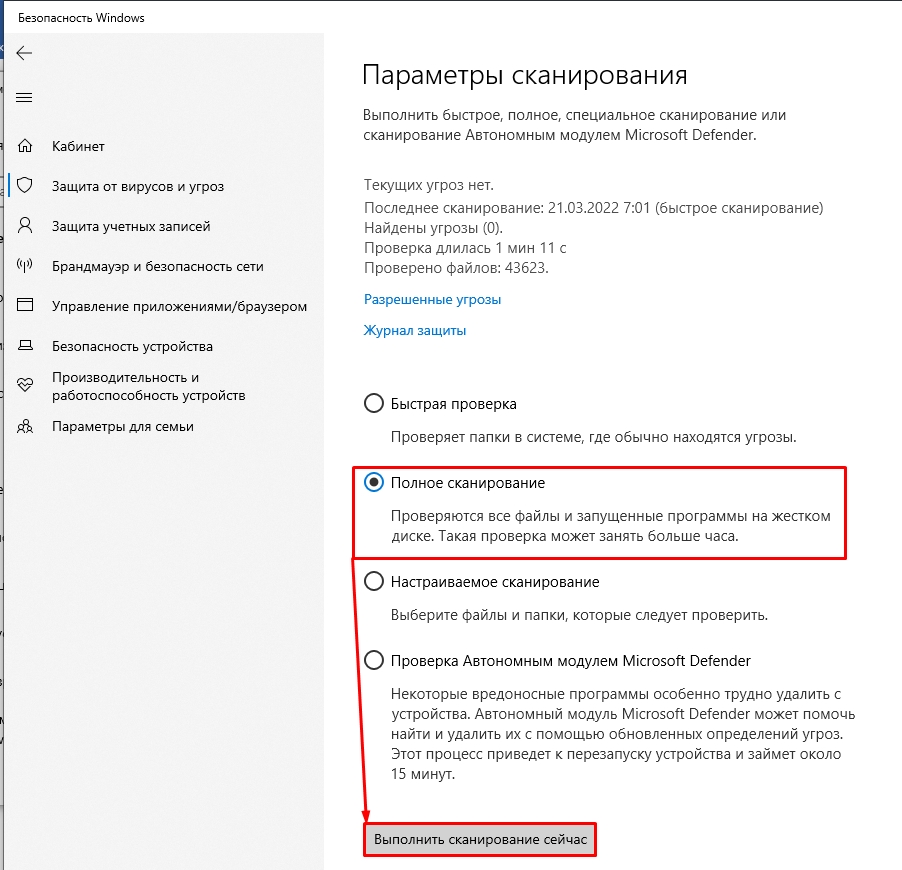
- После того как процедура закончится – перезагрузите компьютер.
Способ 5: Сброс настроек Photoshop
Если ничего из вышеперечисленного не помогло, то можно выполнить сброс настроек программы. Заходим туда же в «Установки», как мы делали это в прошлом способе. Далее переходим в «Основные» настройки и кликаем по кнопке «Сбрасывать установки при выходе». В конце соглашаемся с действием и перезапускаем утилиту.
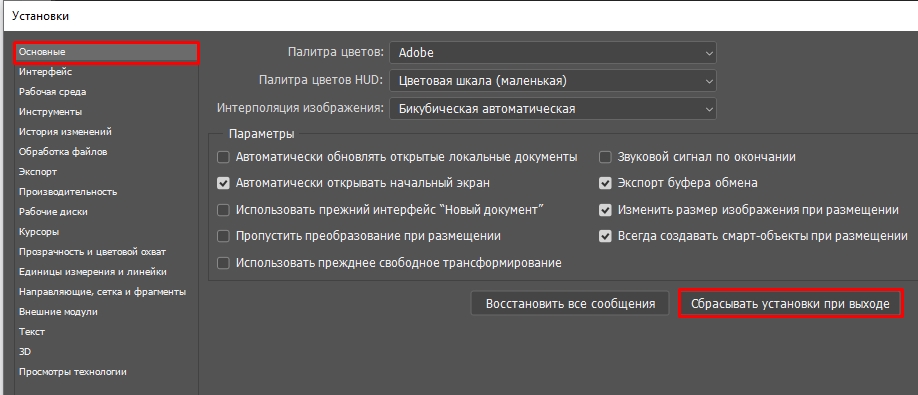
Способ 6: Увеличение файла подкачки или ОЗУ
Когда в операционной системе на системном диске не хватает оперативной памяти, то у пользователя есть два выхода:
- Увеличить объем «Файла подкачки» – это область на жестком диске, которая играет роль оперативной памяти. Минус этого способа в том, что файл подкачки работает куда медленнее обычной ОЗУ. Про то, как правильно увеличить данный показатель – подробно написано тут.
- Самым лучшим вариантом будет прикупить дополнительную плашку оперативной памяти. Про выбор оперативной памяти – подробно написано тут.
После этого проверяем вылезает ли повторно ошибка «Невозможно выполнить запрос (или инициализация программ Photoshop) – первичный рабочий диск переполнен».
Способ 7: Переустановка
Можно попробовать переустановить программу. Заходим в «Пуск» – «Параметры» – «Приложения» – находим Photoshop и удаляем. Когда будете устанавливать программу, обязательно инсталлируем её не в системный диск «C:», а в другие разделы «D:», «E:» и т.д.
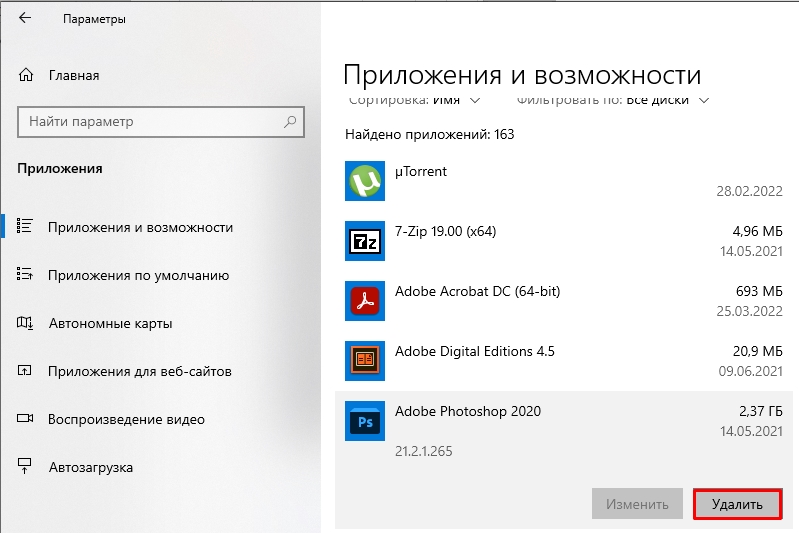
Способ 8: Проверка жесткого диска
Любой жесткий диск (SSD или HDD) со временем стареет и на нем появляются битые сектора. Чем больше этих секторов, тем медленнее работает система. В таком случае могут появляться различного рода ошибки и проблемы с самой операционной системой и программами. Я бы на вашем месте проверил винчестер на наличие битых секторов – это можно сделать с помощью любой программы.
На мой взгляд, самая лучшая — это «Victoria HDD/SSD». Видеоинструкцию можно посмотреть ниже.
Источник: wifigid.ru
Photoshop не запускается. Первичный диск якобы переполнен — решено. с крайней жестокостью

Привет, камрады. Хотел сегодня активно поработать над фотками, ан нет. Фотошоп навернулся по причине того, что вырубили свет, а UPS у меня сдох (посоветуйте кстати UPS, если можете). Картинка левая, найдена в сети, своей я скриншот не делал, а возвращаться к этому состоянию не имею не малейшего желания. В общем, ребята, такая херня.
Инициализация программы Photoshop невозможна:первичный рабочий диск переполнен. Фотошоп на отрез не запускается.
В общем, в сети я решение этой проблемы НЕ нашел, кроме высказываний доморощенных умников.
Чистил реестр? Чистил! Чистил AppData? Чистил! Переустанавливал фотошоп? Конеечно!
Несколько раз! Чистил всё, что связано с ним? Чистил! Временные файлы удалил? Удалииил! На винтах места нет? Ага ага. На одном 10 Гб, на другом 1Тб, на третьем 100Гб. Ну, умники? Ещё советы?
Не знаю, может я что-то и упустил, но ни один из описанных выше способов мне не помог. Переставлять Винду. Приплыли)))). Да, знаю, что пора, да лень, сцуко) В том плане, что пароли все хз куда дел).
И тут мне пришла в голову совсем уж крейзи идея.
Я выдернул разом все винты, кроме системного SSD. Запускаю ебучий фотошоп. И о чудо! Он запустился, но выдал совсем другую ошибку о том, что вообще у него нет рабочих дисков. Прописал вставленную наспех флешку.
После чего вставил винты в зад и всё заработало, прописал заново рабочие диски.
Ну и кому лень возиться с выдёргиванием проводов при запуске фотошопа нажать одновременно CTRL + ALT! короче вот такие дела.
Возможно спустя год или два кто-то наткнётся на этот пост по поиску и скажет мне спасибо. Пожалуйста, привет тебе из прошлого, браток)))))
Источник: vmulder.livejournal.com